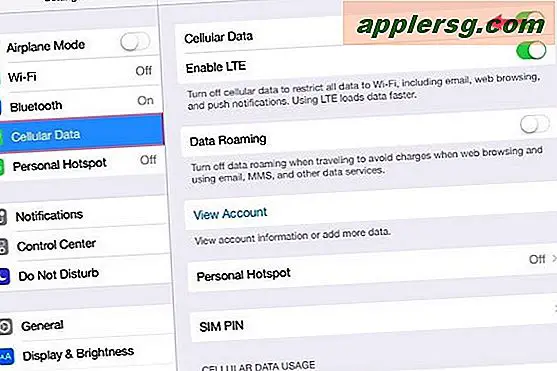Sådan ændres størrelsen på et foto til passtørrelsen
Elementer, du har brug for
Adobe Photoshop CS4 eller anden software til fotomanipulation
Digitalt fotografi
Du kan manipulere et fotografi i mange softwarepakker, og med dem alle kan du ændre størrelsen på et billede. Adobe Photoshop er branchens førende og er prissat som det. Adobe tilbyder en nedskåret version kaldet Adobe Photoshop Elements til en nedsat pris. GIMP er en gratis, fuldt funktionel billedsoftware, der konkurrerer med Adobe Photoshop om kapacitet. Du kan downloade det til Windows-, Mac OS X- og Unix-operativsystemer. Googles Picasa er også gratis og på tværs af platforme. Uanset dit valg af software følger størrelsesprocessen stort set de samme trin. Instruktionerne, der følger, henviser specifikt til Adobe Photoshop CS4.
Beslut hvad passtørrelse betyder for dig. Amerikanske pasfotos måler 2 tommer x 2 tommer. Canadiske pasbilleder er 50 mm (2 tommer) brede og 70 mm (2 3/4 tommer) høje. Lad os med henblik på denne demonstration vælge 2 tommer x 2 tommer.
Åbn dit billede i din billedsoftware. I dette eksempel bruger vi Photoshop.
Vælg "Billedstørrelse" i rullemenuen Billede.
Indstil "opløsning" på dit fotografi i det felt, der dukker op. Brug 300 pixels / tomme til udskrivning - men overskrid aldrig den opløsning, dit billede allerede har. Hvis billedet f.eks. Har en opløsning på 150 pixels / tomme til at begynde med, skal du holde det på 150 pixels / tomme. Til brug på Internettet er 72 pixels / tomme tilstrækkelig.
Indstil enhederne til "Bredde" og "Højde" til tommer. Sørg for, at feltet "Begræns proportioner" ikke er markeret. Indtast "2" for dokumentets bredde og højde. Klik på "OK". Gem billedet, så er du færdig!
Tips
Dit størrelse på billedet ser muligvis ikke ud til at måle 2 tommer x 2 tommer på din skærm. Den størrelse, som billedet vises på skærmen, afhænger af billedets opløsning og skærmens opløsning. Billedet udskrives dog med dimensionerne 2 tommer x 2 tommer.




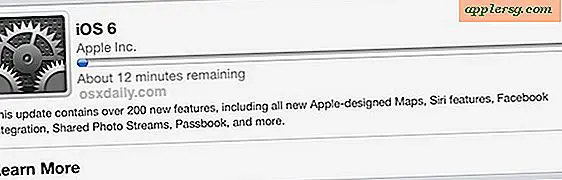
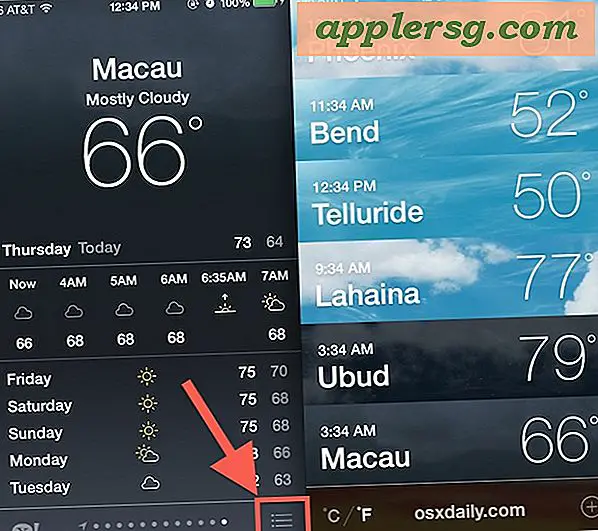


![Se Apple CEO Tim Cook Highlights fra AllThingsD D10 Conference [Video]](http://applersg.com/img/news/185/watch-apple-ceo-tim-cook-highlights-from-allthingsd-d10-conference.jpg)